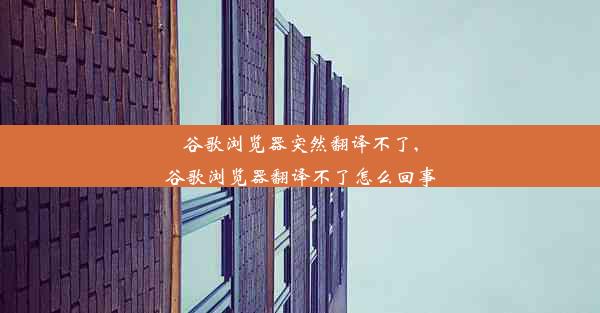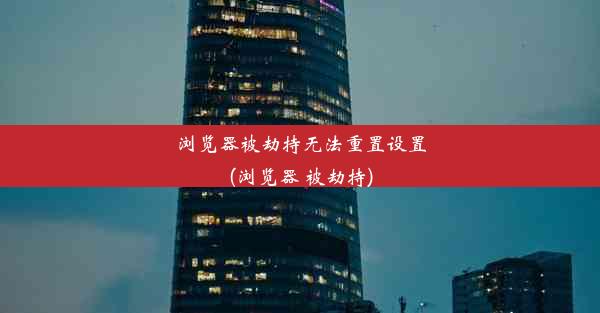chrome扩展程序没反应—chrome扩展程序在哪个文件夹
 谷歌浏览器电脑版
谷歌浏览器电脑版
硬件:Windows系统 版本:11.1.1.22 大小:9.75MB 语言:简体中文 评分: 发布:2020-02-05 更新:2024-11-08 厂商:谷歌信息技术(中国)有限公司
 谷歌浏览器安卓版
谷歌浏览器安卓版
硬件:安卓系统 版本:122.0.3.464 大小:187.94MB 厂商:Google Inc. 发布:2022-03-29 更新:2024-10-30
 谷歌浏览器苹果版
谷歌浏览器苹果版
硬件:苹果系统 版本:130.0.6723.37 大小:207.1 MB 厂商:Google LLC 发布:2020-04-03 更新:2024-06-12
跳转至官网

你是否遇到过Chrome扩展程序突然没反应的情况?是不是在寻找扩展程序的存放位置,却一头雾水?别担心,今天就来带你一探究竟,揭秘Chrome扩展程序的存放位置,并提供解决扩展程序没反应的实用方法。
一、Chrome扩展程序存放位置揭秘
Chrome扩展程序的存放位置通常在用户的本地计算机上。以下是详细的存放路径:
1. Windows系统:C:\\Users\\你的用户名\\AppData\\Local\\Google\\Chrome\\User Data\\Default\\Extensions
2. macOS系统:/Users/你的用户名/Library/Application Support/Google/Chrome/Default/Extensions
3. Linux系统:/home/你的用户名/.config/google-chrome/Default/Extensions
二、Chrome扩展程序没反应的原因分析
当Chrome扩展程序没反应时,可能是由以下几个原因造成的:
1. 扩展程序本身问题:扩展程序可能存在bug或者与当前版本不兼容。
2. 浏览器问题:Chrome浏览器可能存在缓存问题或者版本过旧。
3. 系统问题:操作系统可能存在病毒、恶意软件或者权限设置不当。
三、解决Chrome扩展程序没反应的方法
针对上述原因,以下是解决Chrome扩展程序没反应的几种方法:
1. 重装扩展程序:将扩展程序从Chrome浏览器中卸载,然后重新安装。
2. 更新Chrome浏览器:确保Chrome浏览器的版本是最新的,以避免兼容性问题。
3. 清理浏览器缓存:清除Chrome浏览器的缓存,有助于解决扩展程序没反应的问题。
4. 检查系统安全:使用杀毒软件检查系统是否存在病毒或恶意软件,并修复权限设置。
四、如何查找特定扩展程序的详细信息
如果你想知道某个扩展程序的详细信息,可以按照以下步骤操作:
1. 打开Chrome浏览器,点击右上角的三个点,选择更多工具。
2. 选择扩展程序,在扩展程序页面中找到目标扩展程序。
3. 点击扩展程序旁边的信息按钮,即可查看扩展程序的详细信息。
五、如何备份和恢复Chrome扩展程序
为了防止扩展程序丢失,你可以备份和恢复Chrome扩展程序:
1. 备份:将存放扩展程序的文件夹(见上文)复制到其他位置,例如外部硬盘或云存储。
2. 恢复:在新的Chrome浏览器中,将备份的文件夹复制到相应的位置,然后重启浏览器。
Chrome扩展程序没反应可能是由于多种原因造成的,但通过了解扩展程序的存放位置和解决方法,我们可以轻松应对这类问题。希望本文能帮助你解决Chrome扩展程序没反应的困扰,让你的浏览器使用更加顺畅。